כיצד לשלוח ולקבל פקס באופן מקוון בחינם (04.26.24)
פקס הוא דרך ישנה לשליחה וקבלה של פקס ושימוש במכונות פקס וניירות כמעט מיושן כעת. פקס עדיין משמש כמה ארגונים עסקיים ומשרדי ממשלה. כעת, כדי לענות על צרכי העולם המודרני, שודרג הפקס.
באפשרותך לשלוח ולקבל פקסים באופן מקוון כמו שאתה שולח Gmail. ישנן דרכים רבות לעשות זאת, קיימים שירותי פקס מקוונים רבים ודרכים סביב מכונות פקס ישנות. במאמר זה תוכלו ללמוד על הדרכים השונות לשליחה וקבלה של הפקס באופן מקוון ללא שימוש במכונת פקס.
חלון 7 כולל את התכונה המובנית בה תוכלו להשתמש כדי לשלוח ולקבל את הפקס. באמצעות חלון 7 ושירותי פקס מקוונים תוכלו לשלוח ולקבל פקס בצורה נוחה ללא צורך בחומרה נוספת. האפשרות הטובה ביותר שתוכלו לקחת בחשבון היא שירותי פקס מקוונים. חלקם מספקים את השירותים ללא עלות לפרק זמן מוגבל.
שירות פקס מקצועי של CocoFax למשתמשי חלון 7:כדי לשלוח ולקבל פקס חינם באינטרנט, CocoFax הוא ללא ספק הכלי המקצועי ביותר. אם אתה משתמש בחלון שבעה. את CocoFax מעריכים מיליוני משתמשים השייכים לכל תחומי החיים להחלפת הפקס. לא רק שיש לה נקודת פלוס נוספת לפלטפורמות בינלאומיות רבות מעודדות את השימוש ב- CocoFax למשלוח וקבלה של הפקס. חלקם הם PC PC, New York Times, iGeeksBlog, Top 10 ביקורות, Life Hacker, Forbes, Android Authority ו- CNET.
Cocospy מספקת לכם את שבעת האבטחה המוקפת חומה בזמן שאתם שולחים את המסמכים הסודיים שלכם במרחק קילומטרים. פקס עובד על אותות אנלוגיים ולכן כדי לעבוד עם העולם הדיגיטלי הוא זקוק לעזרה של קוקוספי שיכול להמיר את האנלוגי לאותות דיגיטליים כך שהם יוכלו להיקרא על ידי המשתמשים. שלח פקס מ- CocoFax בחלון 7:
ישנן מספר דרכים לשלוח ולקבל פקסים תוך שימוש ב- CocoFax, החלון חלונות 7 לתמונות ולפקסים למכשיר הפקס או למחשב אחר. CocoFax הוא הפתרון מבוסס האינטרנט ואין צורך להוריד יישום נוסף. עליך להירשם וממנוע החיפוש אתה יכול להיכנס לחשבונך של CocoFax.
הוא חסכוני ומבטיח הצפנת מסמכים מקצה לקצה. CocoFax עובד על חלון 7 טוב מאוד ותוכל להשתמש בדוא"ל שלו גם לתכונת פקס בחלון 7.
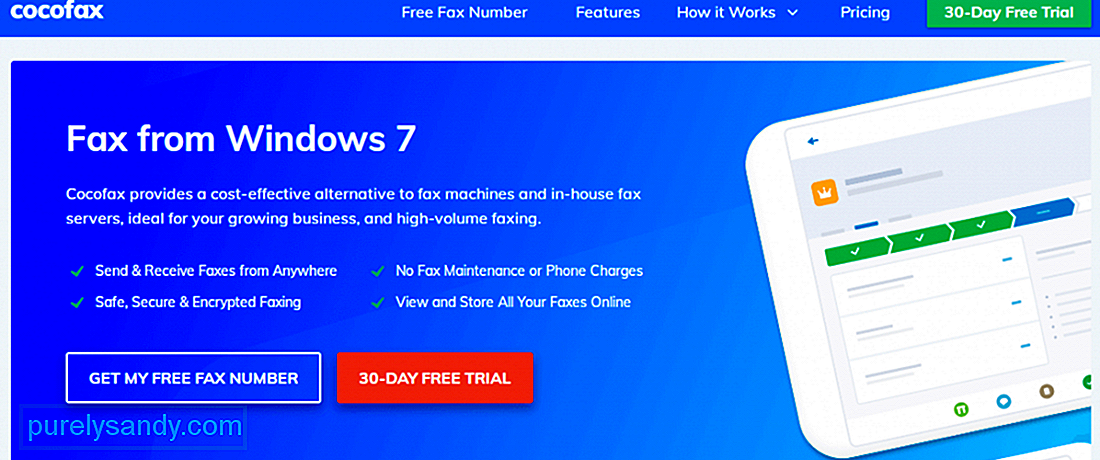
שלב 1:
הדבר הראשון הוא ליצור חשבון באתר הרשמי של CocoFax. כאן תוכלו למצוא את אפשרות הניסיון בחינם למשך חודש בפינה השמאלית העליונה. תוכלו להשתמש בשירותי CocoFax בחינם לאחר בחירת מספר הפקס שמספק CocoFax באופן מקוון. זוהי דרך קלה להשיג את מספר הפקס, אחרת בימים ההם נדרש קו טלפון כפול למספר פקס.
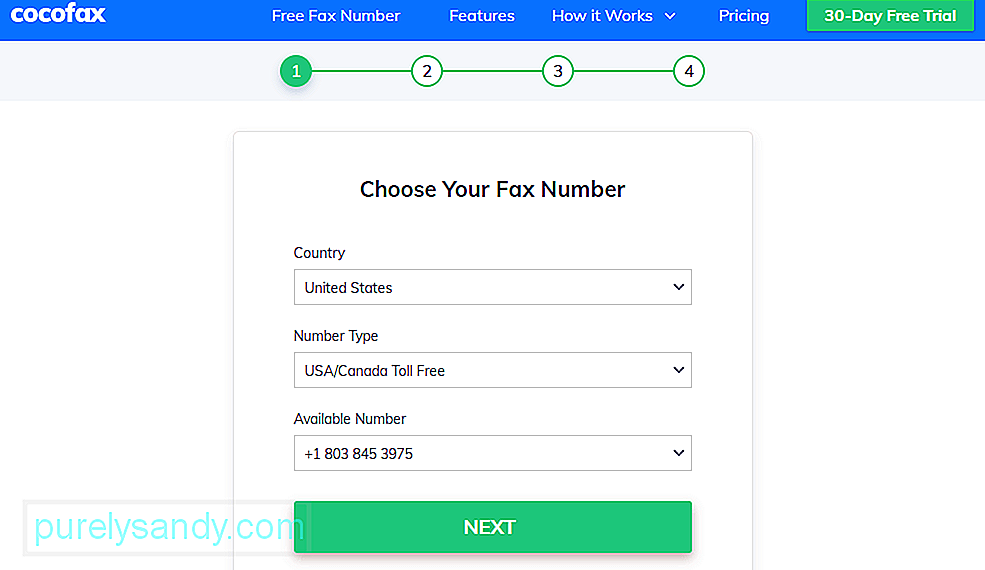
לאחר בחירת מספר הפקס, דאג להזין את המידע האישי אודותיך וכתובת הדוא"ל שאליה ברצונך להשתמש כדי לשלוח ולקבל את הפקס.
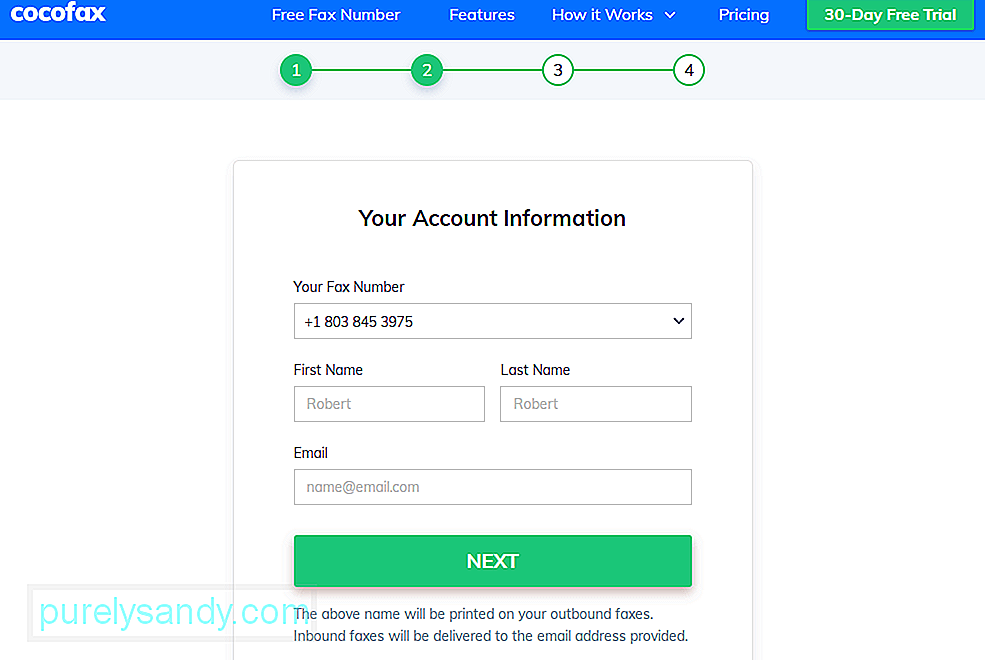
שלב 2:
לאחר ההרשמה יופיע לוח המחוונים של CocoFax על גבי מסך המחשב שלך. בלוח המחוונים יש אפשרות של 'פקס חדש', אתה יכול ללחוץ על זה כדי לשלוח פקס.
שלב 3:
חלון קופץ חדש עם ייפתחו שדות שונים שבהם עליכם לנסח את הפקס.
לשדה:
שדה זה הוא חובה; כאן עליך להזין את מספר הפקס של הנמען.
שדה נושא: אין צורך למלא אם אין שום דבר שאתה רוצה להוסיף.
גוף: כאן תוכל להקליד את מספר הטלפון, ההודעה הקצרה עבור הנמען וכל פרט שתרצה שאותו אדם יידע. זה לא כפייה להוסיף את כל זה.
מצורף: המסמך שברצונך לשלוח בפקס המאוחסן בחלון 7 מצורף כאן.
שלב 4:
לאחר צירוף המסמך עיין בפקס , אם אתה מרוצה לחץ על כפתור השליחה.
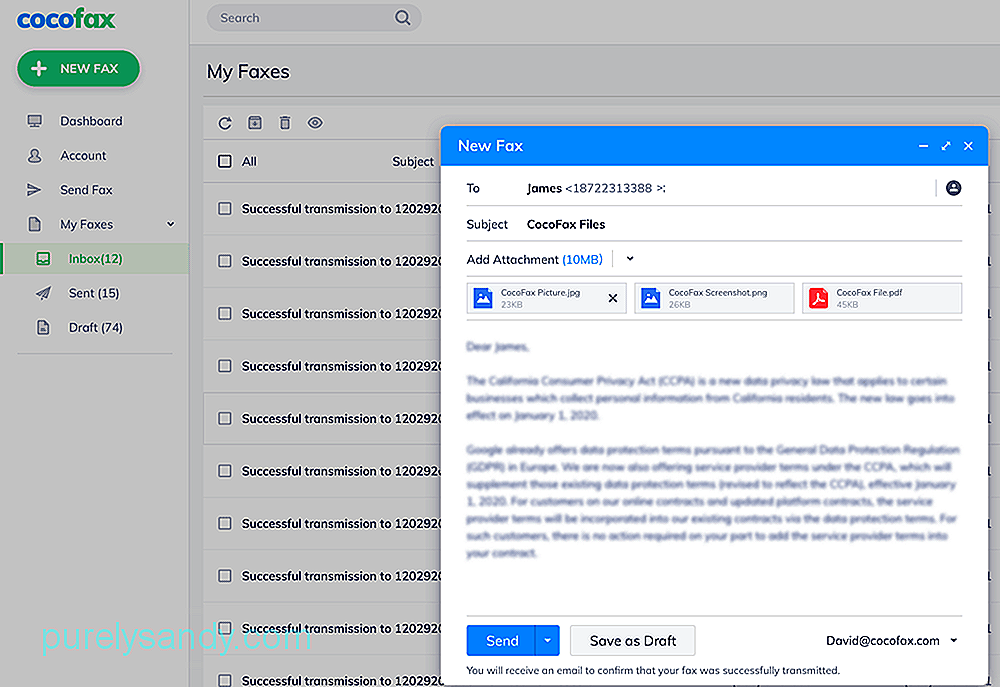
לאחר מסירת הפקס בהצלחה, תקבל התראה על לוח המחוונים של CocoFax.
קבל פקס באמצעות לוח מחוונים של CocoFax:לקבלת הפקס אין צורך להשאיר את המחשב מופעל. לא תחמיץ אף פקס מכיוון שחלון 7 נסגר. CocoFax תקבל את הפקס, ימיר אותו לקובץ דיגיטלי וישמור אותו בתיבת הדואר הנכנס שלך. אתה יכול לקרוא אותו מתי שאתה רוצה לכל אורך החיים.
שלח פקס באמצעות דוא"ל באמצעות CocoFax:בעזרת תכונה ייחודית זו המסופקת על ידי CocoFax, תוכל לשלוח פקס ישירות באמצעות חשבון הדוא"ל. באפשרותך לפתוח את חשבון Gmail מדפדפן האינטרנט או להשתמש בכל יישום.
התהליך כמעט זהה. אתה זקוק לחשבון באתר הרשמי של CocoFax. אז הירשם והזן את כתובת הדוא"ל שבה ברצונך להשתמש כדי לשלוח ולקבל את הפקס מכל פורום.
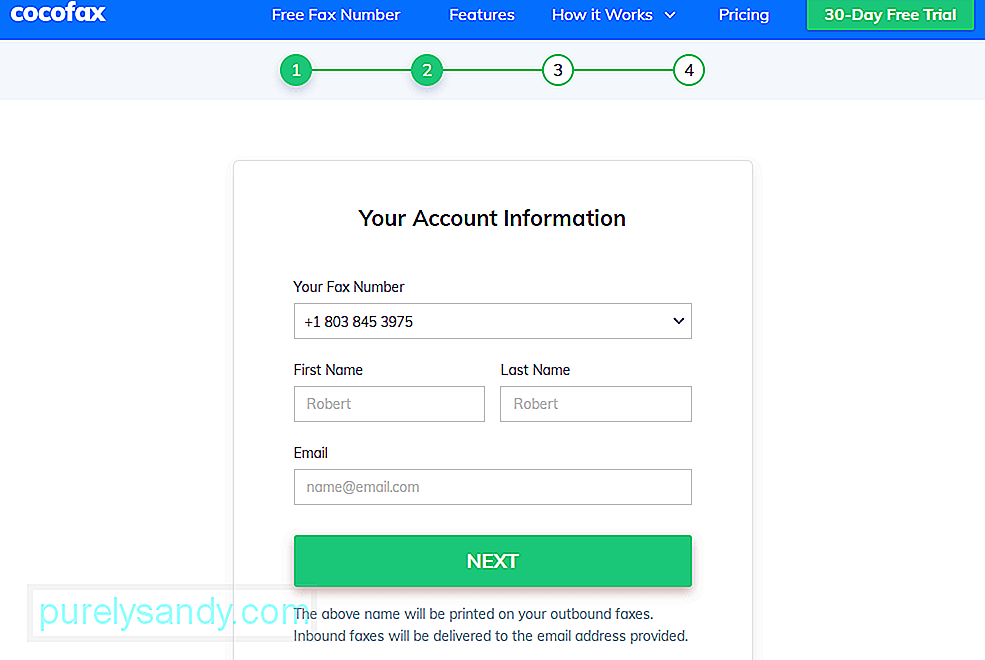
לאחר ההרשמה פתח את חשבון Gmail ואם ברצונך לשלוח לחץ על פקס על האפשרות 'כתוב אימייל חדש' בפינה השמאלית העליונה. ייפתח חלון עם מספר שדות למילוי.
לשדה:בשדה זה אתה מזין את כתובת הדואר האלקטרוני של האדם שברצונך לשלוח את הדוא"ל, אך לצורך שליחת הפקס עליך להזין את מספר הפקס. של האדם שאליו אתה שולח את הפקס. אז אם מספר הפקס הוא 123456 תקליד [מוגן בדוא"ל]
שדות הנושא והגוף הם אופציונליים; באפשרותך להקליד טקסט בהם אם תרצה, אך להשאירם ריקים אם תרצה.
קובץ מצורף : אם המסמכים שברצונך לשלוח הם בעותק רך תוכל לבחור בהם את התיקיה של חלון 7 והצרף אותם לכאן.
לאחר עריכת הפקסים הסתכל ואם אתה מרוצה לחץ על כפתור השליחה.
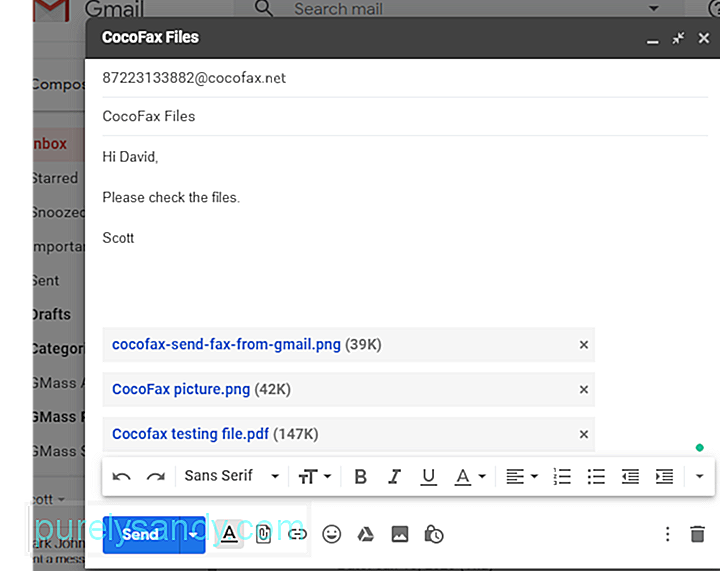
תקבל את הדוא"ל המאשר בתיבת הדואר האלקטרוני שלך באופן מיידי.
שלח פקס ישירות מחלון 7 באמצעות פקס ואפשרות סריקה:באפשרותך לשלוח ולקבל את הפקס ישירות באמצעות פקס וסריקה מובנות באפשרויות בחלון. אבל בשביל זה אתה צריך קו טלפון ומודם. על ידי חיבור קו הטלפון למודם תוכלו לעבור לאפשרות ההתחלה בחלון ומשם לבחור באפשרות סריקה ופקס.
לאחר לחיצה על אפשרות זו תבחרו באפשרות הפקס החדשה ואחרי שתידרש למלא את השדות השונים כמו בעבר. בשדה 'אל' הזן את מספר הפקס של הנמען וצרף את המסמך שברצונך לשלוח, לאחר מכן לחץ על כפתור השליחה.
לקבלת הפקס עליך לוודא שהמחשב שלך פועל. כי תאבד את הפקס שנשלח אליך ברגע שהמחשב שלך היה כבוי.
מסקנה:די ברור כעת כי ניתן לשלוח פקס מקוון ללא שום מכשיר פקס וחיבור קווי. הדרך הטובה ביותר היא להשתמש בשירות פקס מקוון; השירות הנפוץ ביותר של CocoFax הוא בעל התכונות הגבוהות ביותר, מה שהופך את הפקס למהנה וקל.
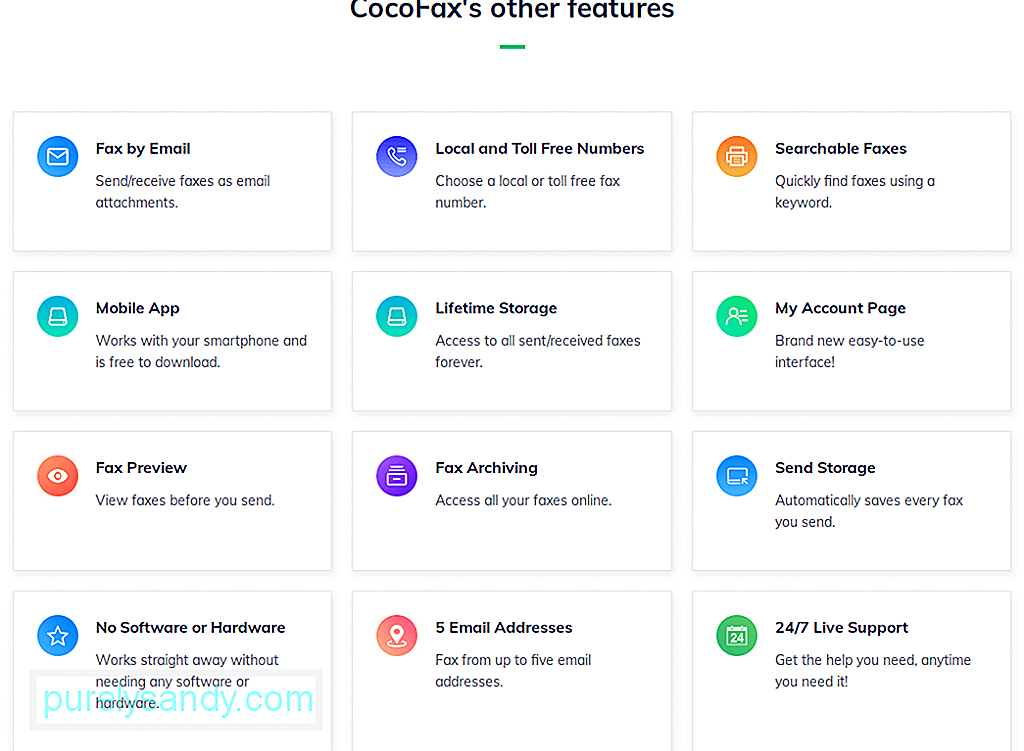
ניתן לשלוח פקס מחלון 7 ללא CocoFax אך זה עדיין ידרוש טלפון קווי חיבור וקשיחים נוספים. השווה לזה ש- CocoFax היא האופציה ללא טרחה.
סרטון יוטיוב: כיצד לשלוח ולקבל פקס באופן מקוון בחינם
04, 2024

